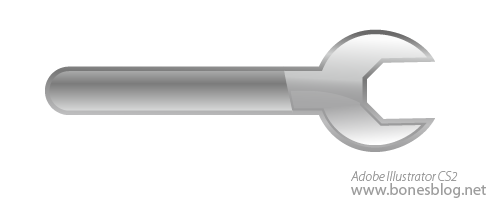
将螺丝刀图形的手柄部分填充渐变如下所示,上面的讲解中已经详细讲解了渐变的创建,这里就不再累述。
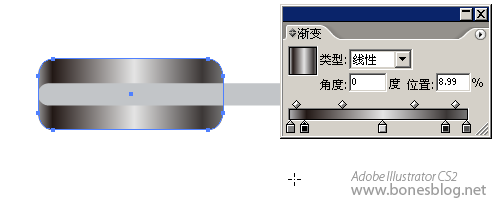
使用渐变工具来改变渐变的方向
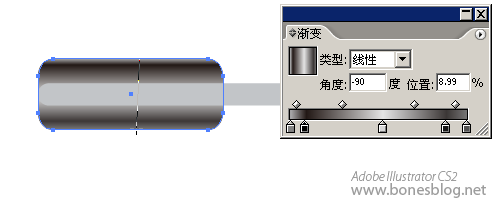
选中刀杆的图形,使用美工刀工具一分为二
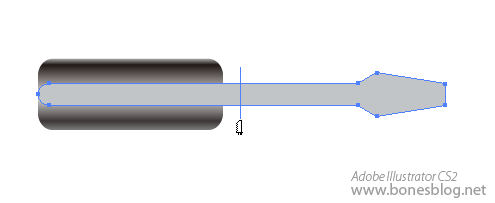
左半部分填充渐变如图所示
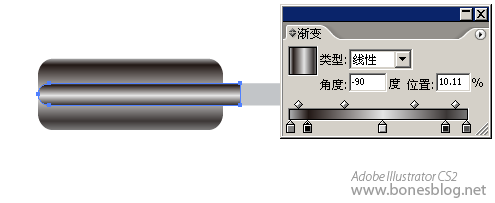
右半部分填充渐变如图所示
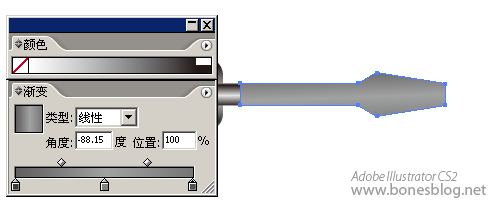
并执行“对象>路径>偏移路径”命令,得到的新形状填充为灰色

再次执行“对象>路径>偏移路径”命令,得到的新形状填充如图所示渐变
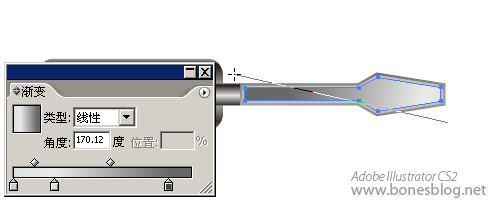
选中这两个路径偏移得到的形状,按住Alt键,并移动它
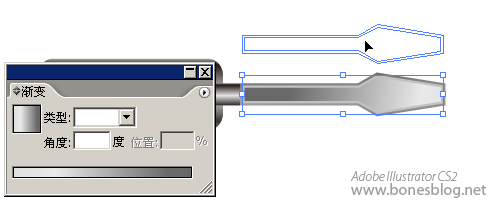
复制得到相同的两个形状

执行路径查找器中的“从形状区域中减去”按钮,并按下“扩展”按钮
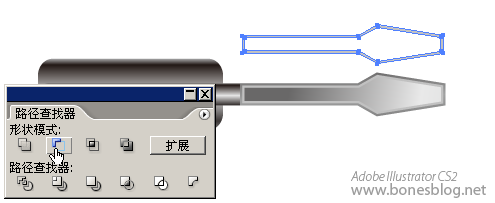
使用美工刀进行切割

将下半部分删除,上半部分改填色为白色,并使用选择工具将其位移到如图所示位置
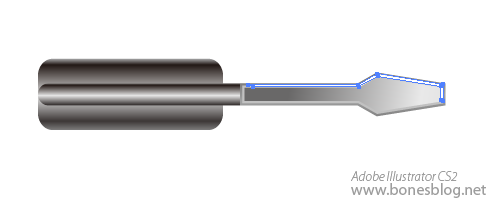
至此,螺丝刀的部分立体化就完成了,我们可以将其全选,并执行Ctrl+ G命令。
标签:
随机推荐
- Illustrator教程 | 2019-10-28
- Illustrator教程 | 2006-06-09
- Illustrator教程 | 2007-01-02
- Illustrator教程 | 2007-01-04
- Illustrator教程 | 2006-10-29
- Illustrator教程 | 2022-02-11














